Win11触控板如何关闭?触控板是每一台笔记本电脑都自带的设备,它能在我们没有鼠标时代替鼠标使用,但如果接上了鼠标触控板就会影响我们的正常使用,那么Win11的触控板应该怎么关
Win11触控板如何关闭?触控板是每一台笔记本电脑都自带的设备,它能在我们没有鼠标时代替鼠标使用,但如果接上了鼠标触控板就会影响我们的正常使用,那么Win11的触控板应该怎么关闭呢?下面就和自由互联小编一起来看看怎么操作吧。
Win11关闭触控板的方法
1. 首先我们点击任务栏空白处,选择“任务栏设置”。

2. 打开任务栏设置后,在左侧找到“蓝牙和其他设备”。
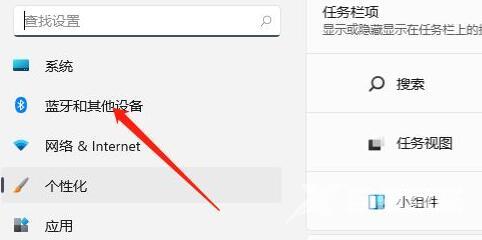
3. 接着在右侧就能看到“触摸板”设置。
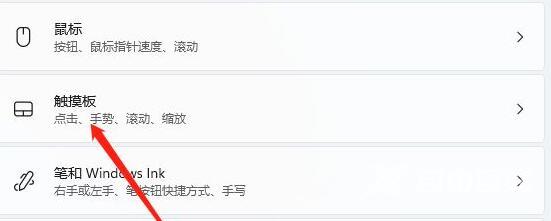
4. 展开后,在相关设置下方选择“更多触摸板设置”。
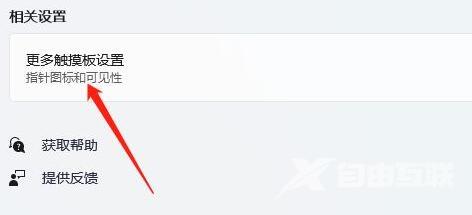
5. 最后勾选“插入外置usb指向装置时禁用”,再点击“确定”即可。
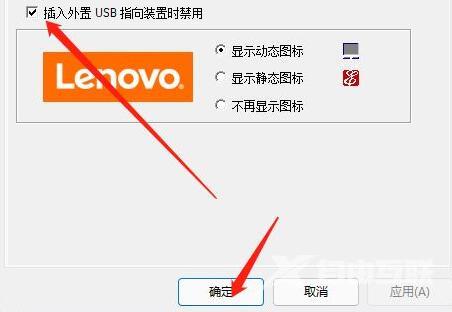
以上就是自由互联自由互联小编为你带来的关于“Win11触控板如何关闭-Win11关闭触控板的方法”的全部内容了,希望可以解决你的问题,感谢您的阅读,更多精彩内容请关注自由互联官网。
